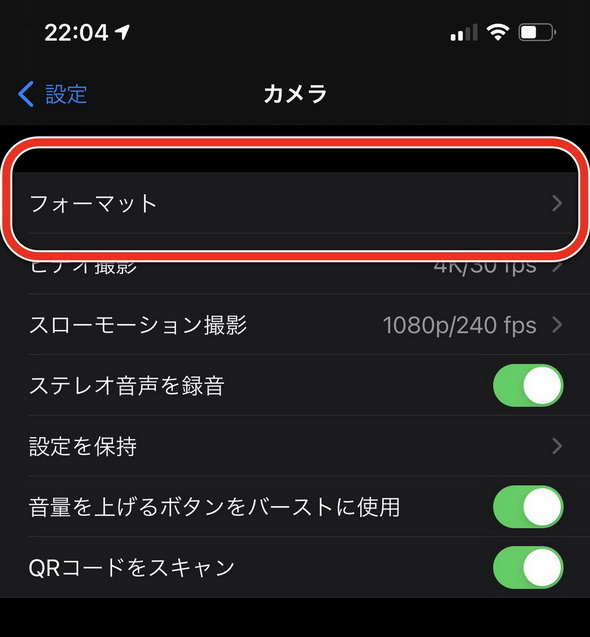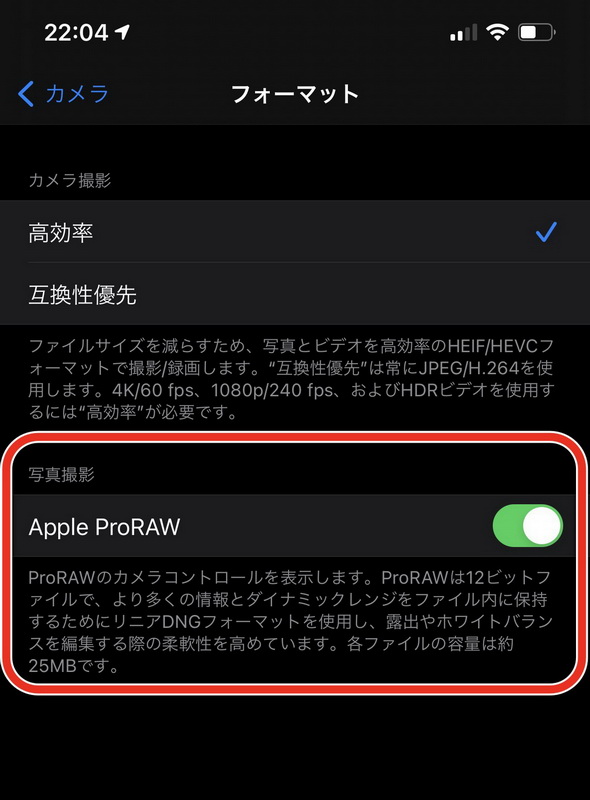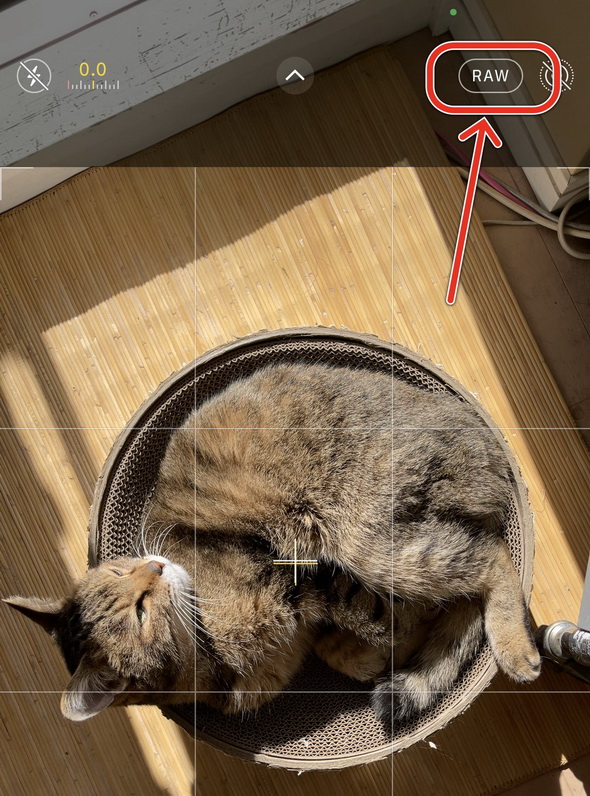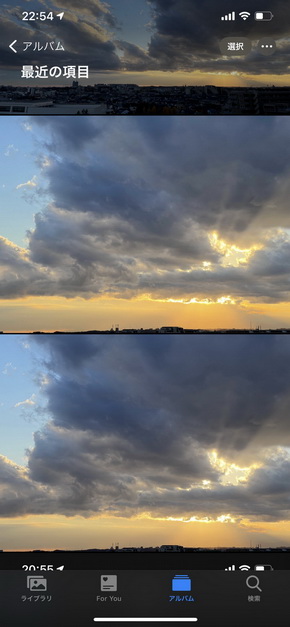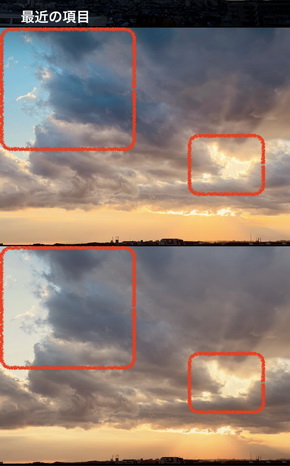「Apple ProRAW」がやってきた そもそもRAWとは? どんなシーンで使える?:荻窪圭のiPhoneカメラ講座(2/4 ページ)
ProRAWで撮ってみよう
ではどのくらいいけるのか、ProRAWを使ってみたい。
対象機種は「iPhone 12 Pro/Pro Max」のみ。この2機種を使っている人はiOS 14.3にアップデートしたら、まず「設定」を開き、「カメラ」の「フォーマット」から「Apple ProRAW」をオンにする。
するとカメラアプリを開いたとき、右上に「RAW」ボタンが現れる。これをオンにしたときに撮影画像がRAWデータで保存されるという仕組みだ。RAWデータと一口に言ってもそのフォーマットは規格化されていないため、いくつもある。Appleが採用するのはAdobeが開発したDNGフォーマット。業界標準というわけではないけど(キヤノンやニコン、ソニーなど老舗のカメラブランドは独自フォーマットを採用しているため)、多くの現像ソフトが対応している。
超広角も広角も望遠もRAWで撮影可能だし、ナイトモードでもOK。ただ、ポートレートモードやパノラマ時は使えない。
では早速撮ってみた。
HEIFで撮った写真(上)と、RAWで撮った写真(下)を見比べてみよう。見た目は全く同じ。
どちらもiOSが現像した結果を表示しているのだから、同じなのは当たり前だ。ただ、RAWの方は後から現像し直すことができるというだけだ。試しに両者に同じ編集をかけてみた。夕刻らしさを増すために「ビビッド(暖かい)」フィルターを。
するとこういう結果に。微妙に差が出ている。
右下のあたり、雲の向こうに太陽があって輝度が高いところのグラデーションがRAWの方が滑らかであること(右下の□)、「暖かみ」……つまり写真の色温度を下げて暖色系にシフトさせたとき、RAWの方は色情報を全部持っているので全体の色がコントロールされているけど、HEIFの方は青空部分の色成分が偏っているため、うまく暖色系になっていない。
RAWデータにはホワイトバランスを決定する前の情報が残っているので、色のコントロールに強いのだ。
関連記事
 「iPhone 12」のカメラを徹底的に試す iPhone 11世代から買い替えるレベル?
「iPhone 12」のカメラを徹底的に試す iPhone 11世代から買い替えるレベル?
ついに発売された「iPhone 12」。「コンピュテーショナルフォトグラフィ」をうたう本機のカメラ機能はどのように進化したのか徹底的に調べてみた。「iPhone 11 Pro」との画質の違いもチェックした。 「Pixel 5」と「iPhone 12」のカメラを徹底比較 画作りの方向性が違って面白い結果に
「Pixel 5」と「iPhone 12」のカメラを徹底比較 画作りの方向性が違って面白い結果に
「Pixel 5」と「iPhone 12」はどちらも広角と超広角のカメラを搭載している。Googleはいち早く「コンピュテーショナルフォトグラフィ」を提唱しており、Appleもこの点に注力している。ではこれら2機種のカメラ画質はどう違うのだろうか? 「iPhone 12 Pro Max」のカメラをじっくりと試す 12 Proや11 Proとの違いは?
「iPhone 12 Pro Max」のカメラをじっくりと試す 12 Proや11 Proとの違いは?
iPhone 12 Pro Maxがいよいよ発売された。iPhone 12 Pro Maxのカメラ機能に注目している人も多いだろう。そこで今回はiPhone 12 ProとiPhone 12 Pro Maxを比べつつ、そのカメラ機能について評価した。 「iOS 14.3」配信 写真規格「Pro RAW」追加や「AirPods Max」対応他、多数の機能追加
「iOS 14.3」配信 写真規格「Pro RAW」追加や「AirPods Max」対応他、多数の機能追加
Appleが「iOS 14.3」をリリースした。「iPhone 12 Pro/Pro Max」のカメラの目玉機能「Pro RAW」が利用できるようになる。オーバーイヤー型ヘッドフォン「AirPod Max」にも対応した。セキュリティ関連では11の脆弱性に対処した。 スマホカメラのトレンド考察:新鮮だった「Xperia 1 II」のアプローチ、一番面白かった「Galaxy Z Fold2」
スマホカメラのトレンド考察:新鮮だった「Xperia 1 II」のアプローチ、一番面白かった「Galaxy Z Fold2」
2020年のスマートフォン向けカメラは「コンピューテーショナルフォトグラフィ」全盛だった。複数の撮影を行い、それらをコンピュータによって解析し合成して1枚の写真を作り出すこと。そんな中で逆のアプローチをしてきた「Xperia 1 II」が面白かった。
Copyright © ITmedia, Inc. All Rights Reserved.
アクセストップ10
- ヨドバシ通販は「高還元率で偽物リスク低い」──コレが“脱Amazon”した人の本音か (2025年12月06日)
- 「健康保険証で良いじゃないですか」──政治家ポストにマイナ保険証派が“猛反論”した理由 (2025年12月06日)
- NHK受信料の“督促強化”に不満や疑問の声 「訪問時のマナーは担当者に指導」と広報 (2025年12月05日)
- ドコモも一本化する認証方式「パスキー」 証券口座乗っ取りで普及加速も、混乱するユーザー体験を統一できるか (2025年12月06日)
- 飲食店でのスマホ注文に物議、LINEの連携必須に批判も 「客のリソースにただ乗りしないでほしい」 (2025年12月04日)
- 楽天の2年間データ使い放題「バラマキ端末」を入手――楽天モバイル、年内1000万契約達成は確実か (2025年11月30日)
- 楽天モバイルが“2025年内1000万契約”に向けて繰り出した方策とは? (2025年12月06日)
- ドコモが「dアカウント」のパスワードレス認証を「パスキー」に統一 2026年5月めどに (2025年12月05日)
- 楽天ペイと楽天ポイントのキャンペーンまとめ【12月3日最新版】 1万〜3万ポイント還元のお得な施策あり (2025年12月03日)
- ソニー、約2億画素のイメージセンサー発表 ズーム時も細部を鮮明に (2025年12月05日)